 大塚さん
大塚さん口座開設が不安だわ
 落合さん
落合さん詳しい流れを説明するね
口座開設ってはじめてやることですし、不安ですよね。
「源泉徴収ありの特定口座」とか専門用語で質問されることもありますし、「取引コース選択」とか「で、なにが違うの?」と質問し返したくなる入力欄もあったりします。
今回はそんな「口座開設がしたいんだけど、不安!」という方のために画面つきで解説するページを用意しました。
楽天での口座開設の方法は「オンライン」と「郵送」の2パターンありますので、それぞれ紹介していきます。
口座開設が不安な方は見て行ってください。
では、楽天証券の口座開設手順についてお話ししていきます。
Contents
Webで完結!オンラインでの口座開設手順!
口座開設の申込
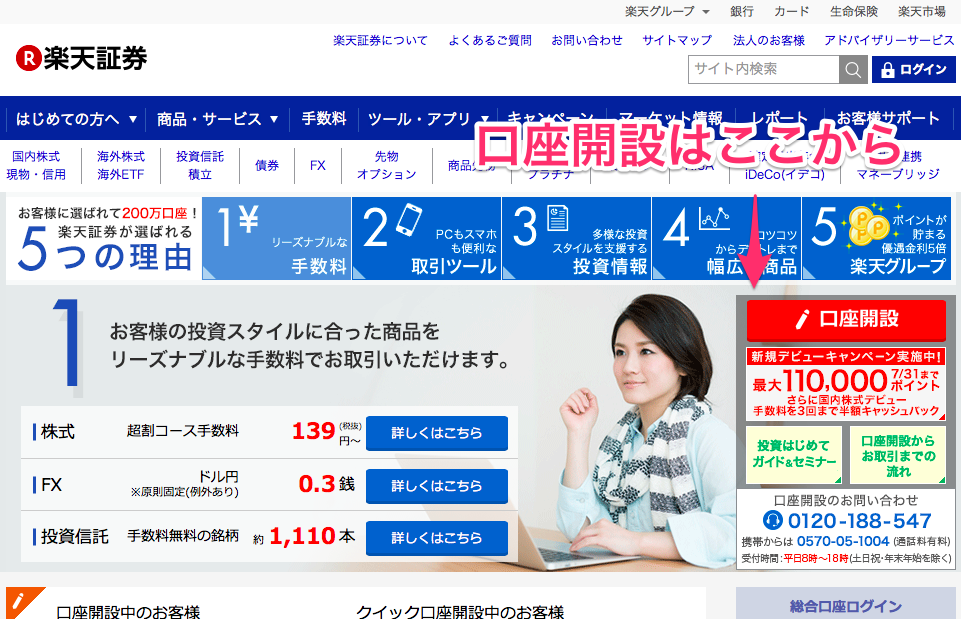
まずは楽天証券のtopページに遷移します。
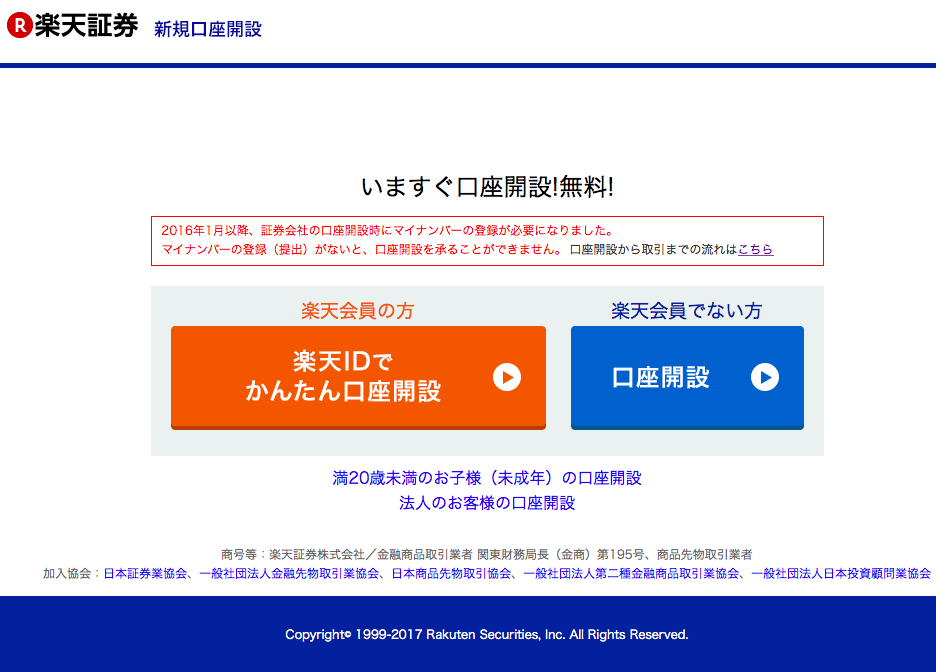
楽天会員なら「楽天IDでかんたん口座開設」を、非楽天会員なら「口座開設」を選びます。
「楽天IDでかんたん口座開設」を選ぶと、楽天会員情報(氏名、性別、ご住所、電話番号、会員ランク、会員のID情報)が楽天証券へ提供され、必須入力欄の一部が記入済みの状態になります。
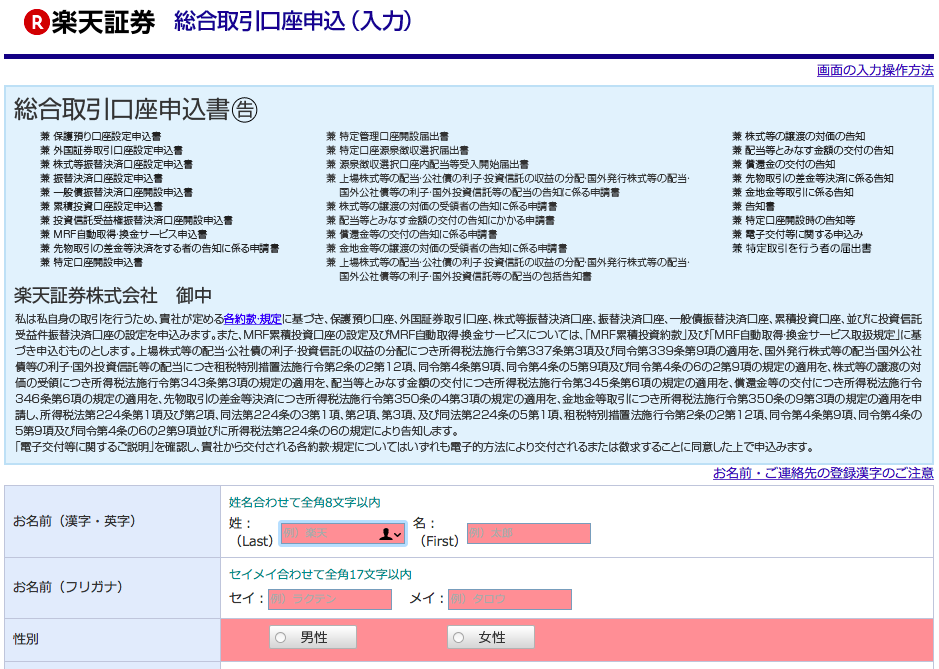
必要画面の入力画面に遷移します。必須入力欄を埋めましょう。
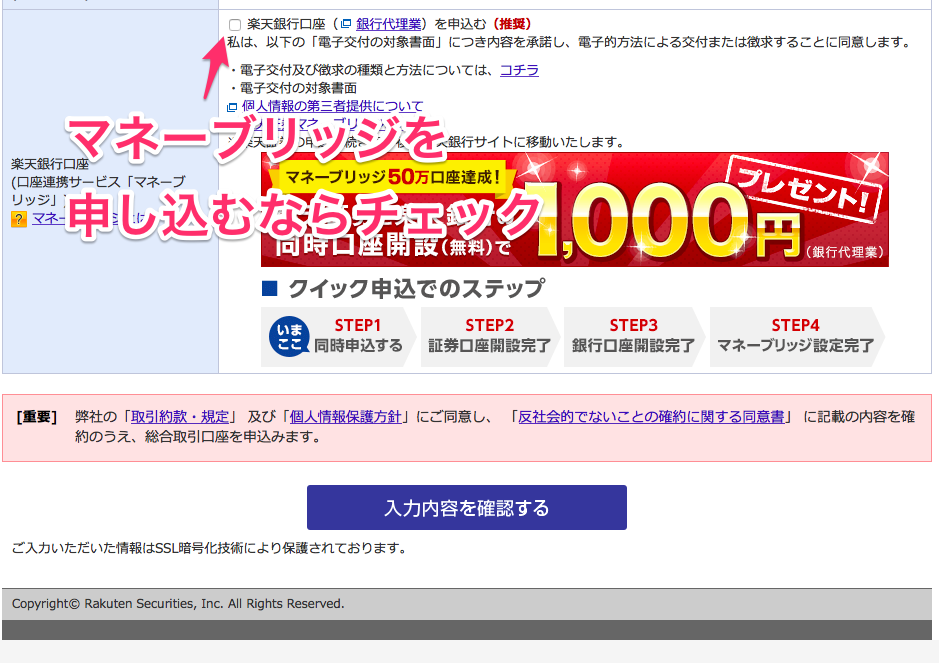
楽天銀行との連携サービスである楽天マネーブリッジを使いたければ、ここでまとめて申請してしまうことができます。申請すると楽天証券と楽天銀行の口座開設をまとめて申し込むことができます。
すでに楽天銀行をお持ちで、楽天銀行から「楽天マネーブリッジで申し込む」で証券開設をはじめた場合、この欄は表示されません。
初期設定画面の入力
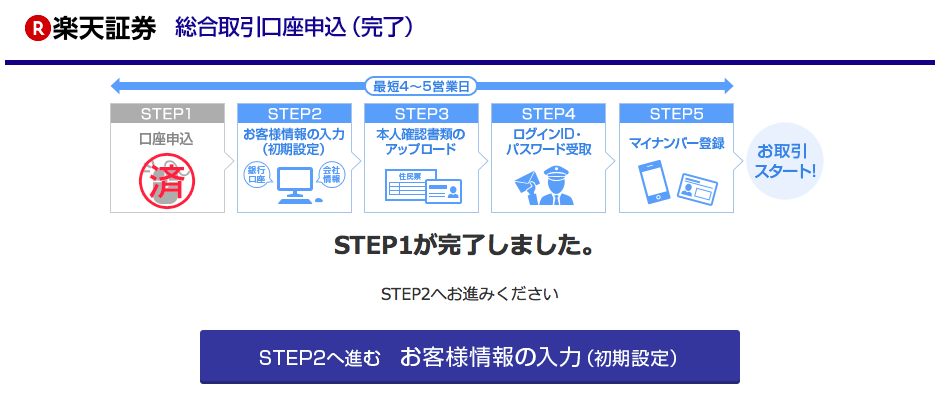
オンライン口座開設では口座申込後すぐに情報入力画面に進みます。
勤務先登録
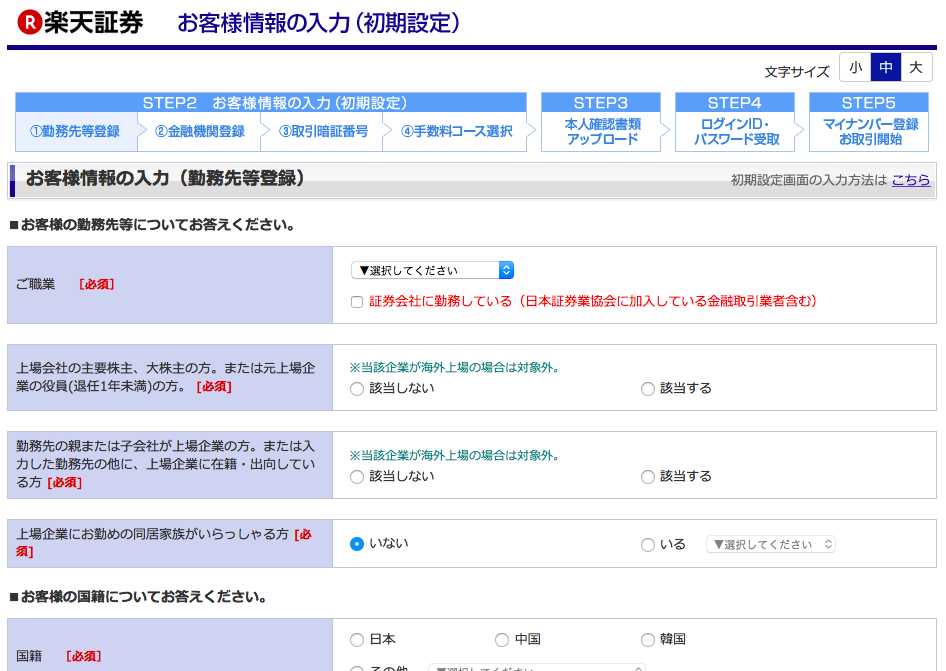
まずは勤め先などの情報を入力していきます。
上場企業の関係者が一般公開されていない情報をもとに取引をする、「インサイダー取引」を防止するための措置ですね。
金融機関登録
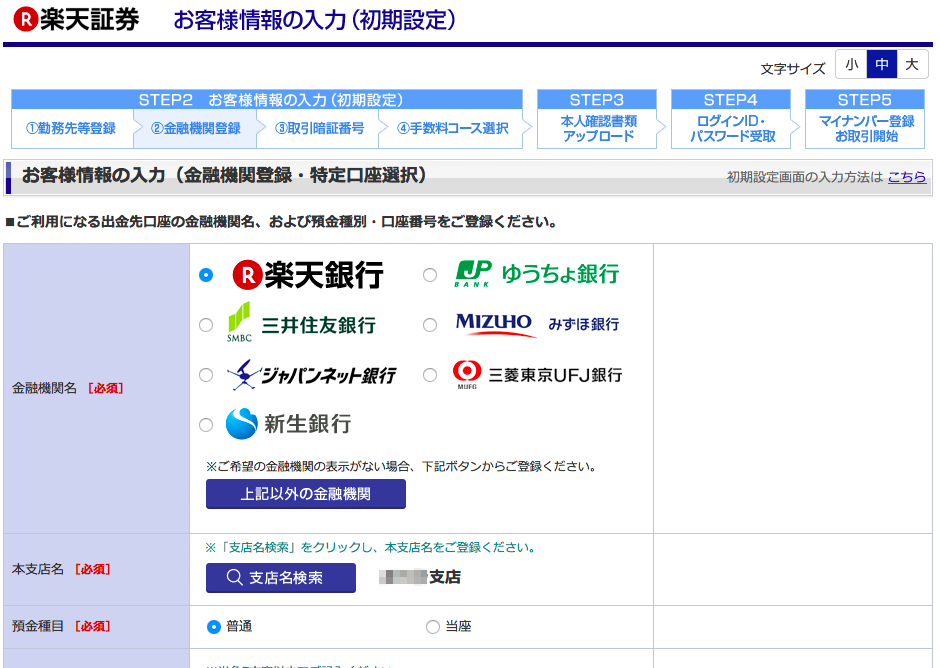
楽天証券とメインでお金のやりとりをしたい銀行口座を選択してください。楽天マネーブリッジを使うのであれば楽天銀行になります。
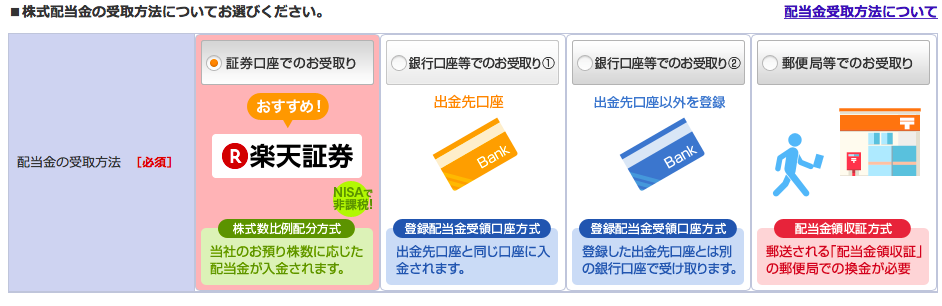
株式の配当金をどの口座で受け取るかの設定になります。インデックス投資には影響しません。
「株式取引も考えている」など何か事情がなければ楽天証券を選びましょう。
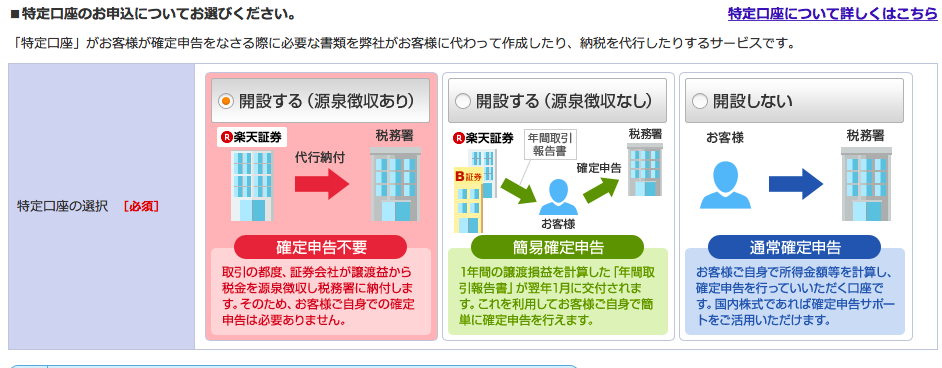
口座は源泉徴収ありの特定口座を開設するのが楽です。他の口座を選んでしまうと、自分で確定申告を行う必要があります。
他の選択を選んだ場合、年間利益が20万円以下で年収2000万円以下なら税金が免除される特典がありますが、インデックス投資では最後にまとめて利益を確定させるため、利益20万円は簡単に超えます。税金免除の特典は受けられないため、おとなしく源泉徴収ありの特定口座を開設しましょう。
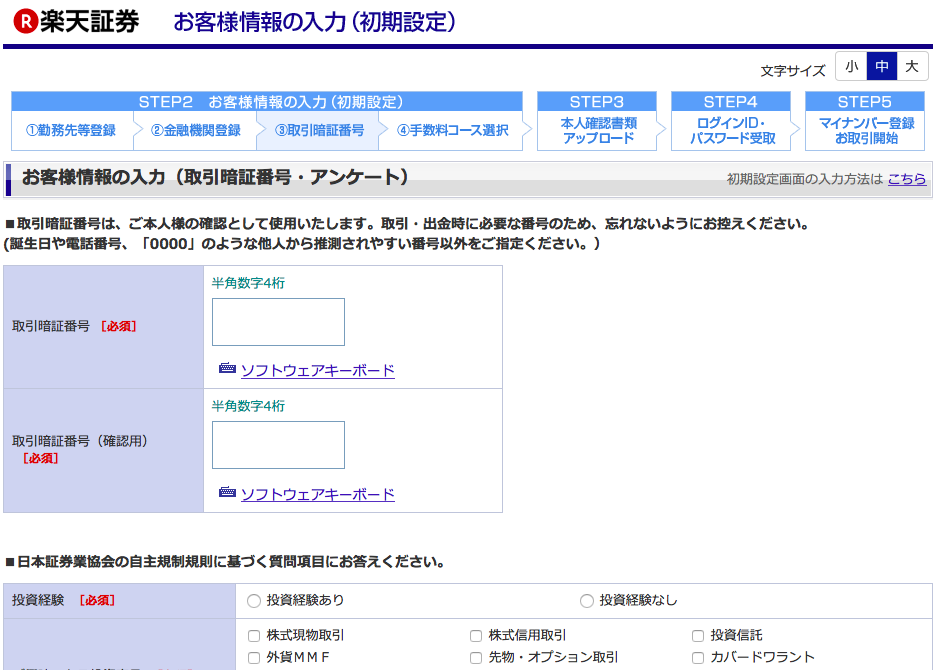
Web上で取引きするための暗証番号を設定します。
手数料コース選択

インデックス投資をやるなら「超割コース」で問題ありません。
インデックス投資は基本的に取引手数料の発生しないノーロード(手数料無料)の投資信託を扱います。また、リバランスや商品の乗り換えで大きな資金を動かす可能性もあります。
「ワンショットコース」も「いちにち定額コース」もインデックス投資家としてはメリットがないので、インデックス投資をやるなら「超割コース」を選びましょう。
ちなみに株式投資をはじめたくなったら、あとでコースの変更は可能です。
 落合さん
落合さんここの手数料コース選択は株式取引をやる人なら投資スタイルに応じて選択かな
本人確認書類のアップロード
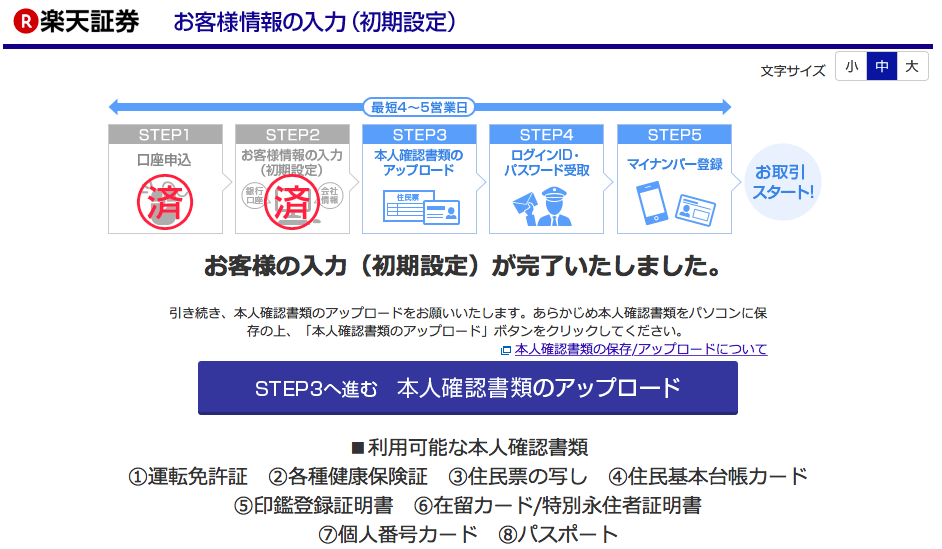
スマホや携帯でとった写真ファイルをアップロードし、本人確認します。
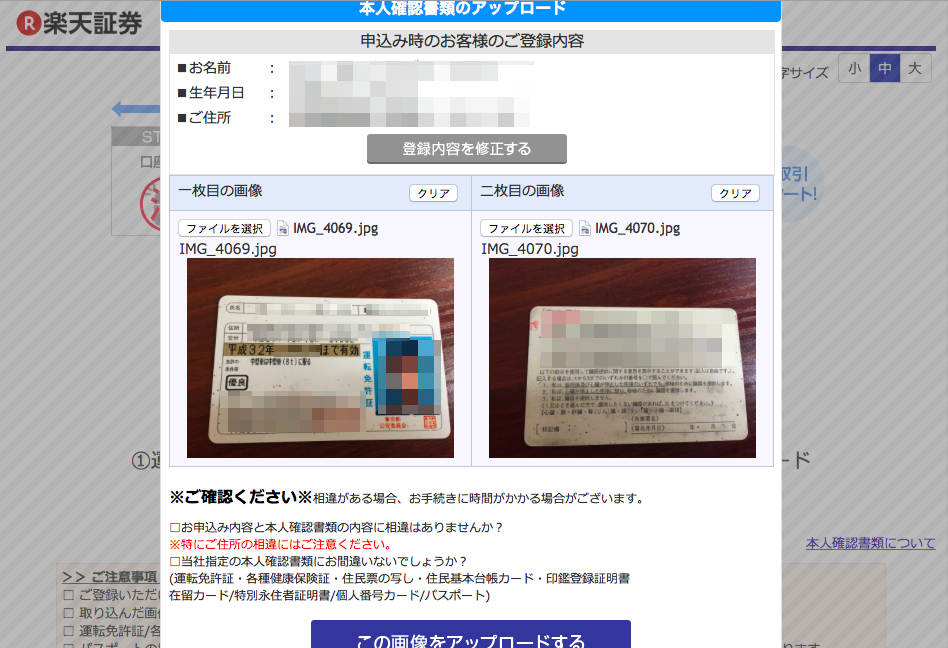
本人確認画面へ進むとファイルアップロード画面に進むので、指示に従ってファイルをアップロードしてください。
「ログイン情報のお知らせ(ID/パスワード)」の受取り(郵送)
本人確認書類のアップロードまで完了すると、楽天証券へのログイン用のIDとパスワードが書留で郵送されてきます。
楽天証券口座にログインし、パスワード変更などの手続きをしましょう。
マイナンバー(個人番号)の登録
2016年1月から証券口座の開設時にマイナンバーの提出が義務化されました。マイナンバーの登録は楽天証券が提供するアプリを使うか郵送で行えます。
楽天証券アプリ「iSPEED」で対応

まずはアプリをダウンロードします。
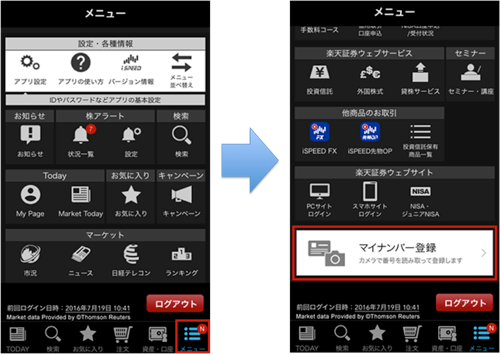
アプリにログイン後、メニューからマイナンバー登録画面に遷移します。
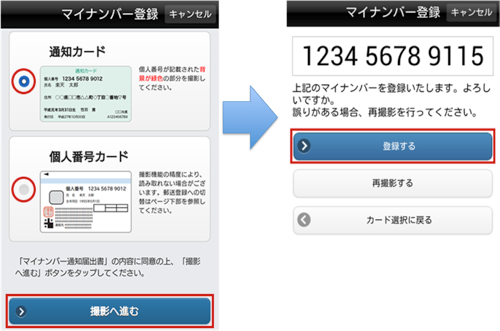
カメラ機能を使ってマイナンバーのカード番号を読み取りましょう。数字が読み取れたら、登録して完了です。
郵送で対応
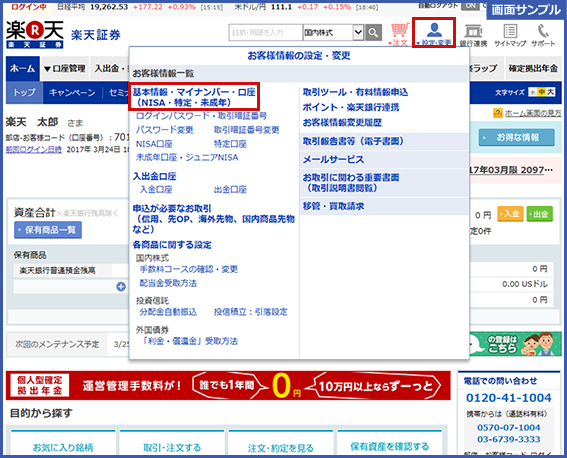
まずは楽天証券口座にログインし、お客様情報一覧の「基本情報・マイナンバー・口座」に遷移します。

マイナンバーの登録を行います。
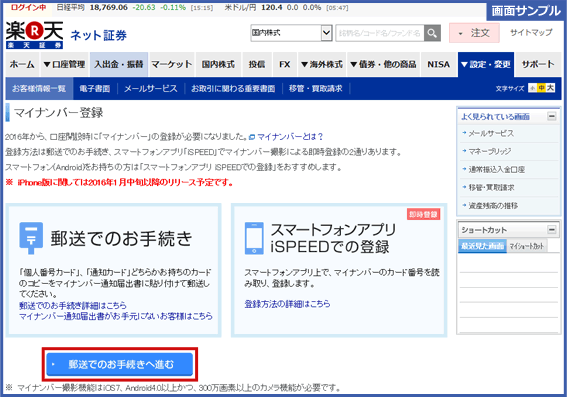
マイナンバーの郵送手続きを申し込みます。
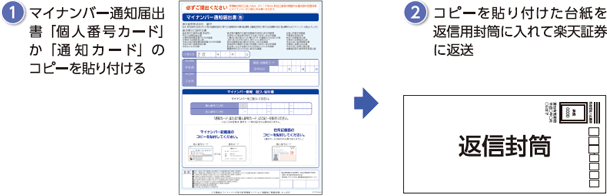
「マイナンバー通知届出書」が郵送されたら必要欄を記入の上、個人番号カードか通知カードのコピーを貼り付けて返送します。
口座開設完了
おつかれさまでした。入金して取引をはじめてください。
オンラインは不安!郵便での口座開設手順!
口座開設の申込
 落合さん
落合さんここはオンラインでの口座開設とまったく一緒だよ
口座開設の資料の受け取り(郵送)
口座開設の申込みをした住所宛に「総合取引口座申込書」「マイナンバー通知届出書」郵送されてきます。
書類のご記入・返送
総合証券取引口座申込書の記入
郵送されてきた書類に必要事項を記入してください。
金融機関はメインで使いたい口座を選択します。楽天マネーブリッジを使いたいなら楽天銀行ですね。
配当金の受け取りは楽天証券にしてください。
口座は「特定口座(源泉徴収あり)」で開設してください。
手数料コースは「超得コース」を選択してください。
 落合さん
落合さん口座や手数料コースの選択理由は前述のオンライン開設手順の初期設定画面の入力を参照してね
マイナンバー(個人番号)の登録
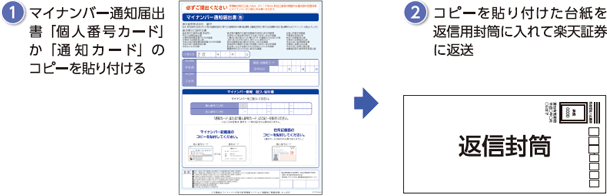
マイナンバーは必要欄を記入の上、個人番号カードか通知カードのコピーを貼り付けて返送してください。
「ログイン情報のお知らせ(ID/パスワード)」の受取り(郵送)
楽天証券側で郵送書類の確認が完了すると、楽天証券へのログイン用のIDとパスワードが書留で郵送されてきます。
楽天証券口座にログインし、パスワード変更などの手続きをしましょう。
口座開設完了
おつかれさまでした。入金して取引をはじめてください。
まとめ
楽天証券での口座開設の手順でした。
オンライン口座開設も郵送口座開設も、大きな流れは「住所などを記載する開設申込」「会社情報や銀行口座を記載する初期設定」「マイナンバー登録」の3つになります。
口座開設に必要なマイナンバーが普段あまり使う機会がないため「あれ?どこにやったっけ?」となりがちですね。
口座開設申込完了後、マイナンバー登録まで楽天証券側での確認が入るため数日の猶予があります。口座開設の申し込みをまずはやってしまって、マイナンバーを探すのは口座開設申込後でも大丈夫ですよ。
この記事が楽天証券で口座開設する方の参考になれば幸いです。





